 生成AIを使いたいカメ
生成AIを使いたいカメ
 学び続けるウサギ
学び続けるウサギ
 生成AIを使いたいカメ
生成AIを使いたいカメ
「テキストから画像を生成してみたい」
「テキスト自体に効果を与えたい」
「インスタとかのSNSやYouTube用などにテンプレートを作りたい」
「アドビのエクスプレスだと何をAI生成できるんだっけ?」
上記のように思われる方に役立つ記事になります。
今回はAdobeのWeb版のAdobe Express(アドビエクスプレス)でFireflyを使ってAI生成する方法をご紹介していきたいと思います。
目次
Adobe Express(アドビ エクスプレス)でAI生成する方法
- テキストで画像生成
- テキスト効果
- テキストからテンプレート生成
- 生成塗りつぶし
AdobeのAdobe Expressでは、テキストから画像・効果・テンプレート・オブジェクトの生成ができて便利です。(2024/6現在)
頭で思い描いているのものなどを文字で入力し、それぞれ形にしていく(生成)イメージですね。
アドビでAI生成を使うには、生成する度に「クレジット」というものを消費します。
| 無料プラン | 25 |
| プレミアムプラン | 250 |
無料プランだと毎月25クレジット・プレミアムプランだと250クレジット、Adobe CCコンプリートプランだと1,000クレジット使用できます。
 【生成AI】Adobe Fireflyで使う生成クレジット数【料金】
【生成AI】Adobe Fireflyで使う生成クレジット数【料金】

Adobe Expressのプラン
生成AIをとりあえず試すには無料プランでも良いですが、クレジット数があり「25クレジット」ですぐに到達してしまいますので、プレミアムプラン(250クレジット・年間プランだと2,180円お得・30日無料で使える)もしくは、他のアプリもセットでお得なAdobe CCコンプリートプラン(1,000クレジット)が良いですね。
Adobeのプレミアムプランにすることで高度な編集機能などが使えるようになります。

Adobe CCコンプリートプランでプレミアムプランも使用できる
Adobe CCコンプリートプランにすれば、プレミアムプランも付属してプレミアムメンバーになることができ汎用性が高く使い勝手がさらに良くなるのでオススメです。
 Adobe CCコンプリートプランを安く使う5つの方法【Creative Cloud】
Adobe CCコンプリートプランを安く使う5つの方法【Creative Cloud】
Adobe Expressで、早速テキスト入力(テキストプロンプト)してそれぞれ生成してきたいと思います。
テキストで画像作成
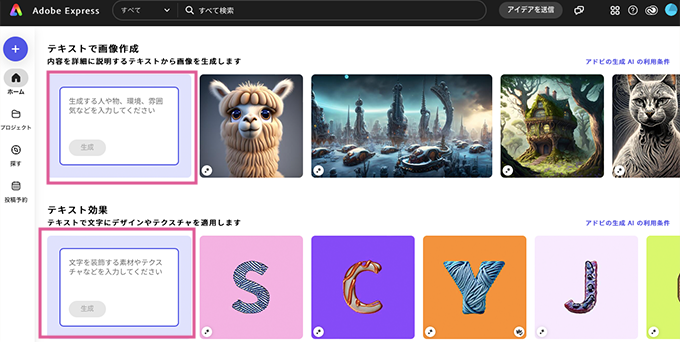
テキストプロンプトの入力欄
Adobe ExpressのWebページを開いたら少し下にスクロールするとプロンプトを入力する画面が出てきますね。
※画面はWebページなので随時変わりますが基本の流れは同じです。
サイトが少し重いかもしれませんが便利なのでドンマイですね。
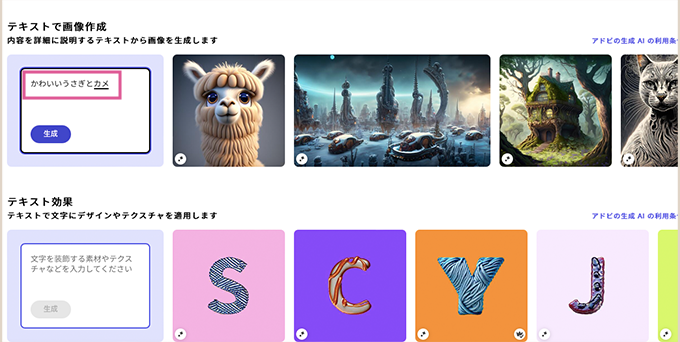
テキストで画像生成の入力欄にテキストプロンプトを記述
テキストで画像作成の入力欄にとりあえず「かわいいうさぎとカメ」と入力(プロンプト)してみます。
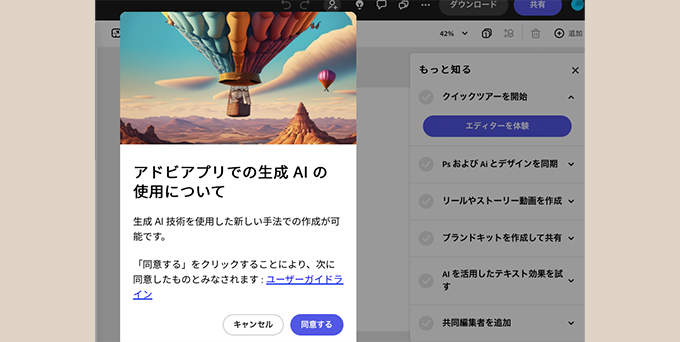
同意する
同意画面が出てくるので同意します(ユーザーガイドラインに目を通しておきます)。
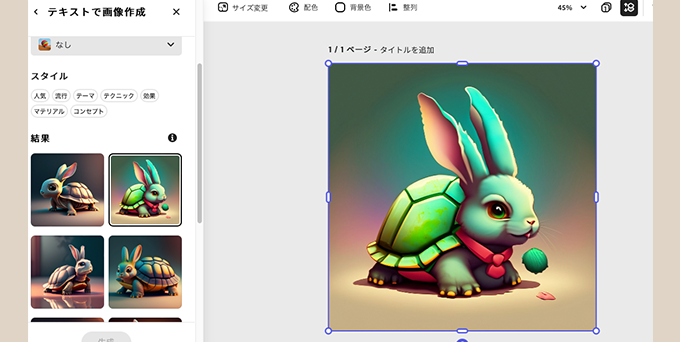
 生成AIを使いたいカメ
生成AIを使いたいカメ
一周回って斬新でかわいいけどなんか違う..
これはこれで新しい生き物でかわいいですが。。。さすがにプロンプトが短すぎましたね笑
結果として候補は左下に4つでてきて、さらに読み込むをクリックする度に複数候補が出てきます。
可愛らしいうさぎとカメが1体ずつの画像が欲しいのでさらにプロンプトを追加していきます。
左側のパネルの上部に入力欄があるので追加します。
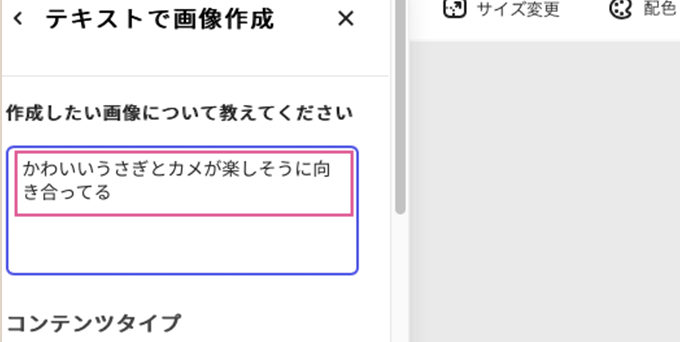
上記画像のようにプロンプトを入力しました。
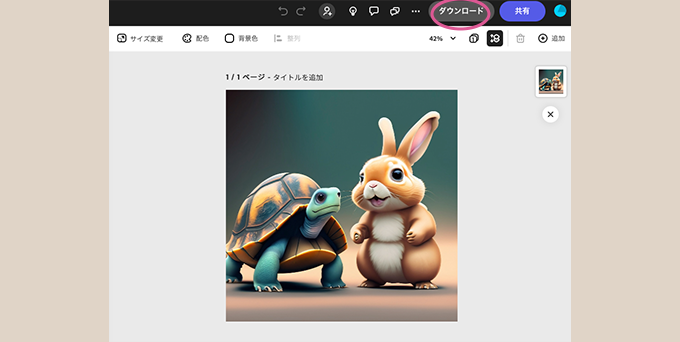
可愛くて良い感じの画像が見つかりました。
プロンプトが大事になってきますね。
右上のダウンロードボタンをクリックしてダウンロードすることができます。
 生成AIを使いたいカメ
生成AIを使いたいカメ
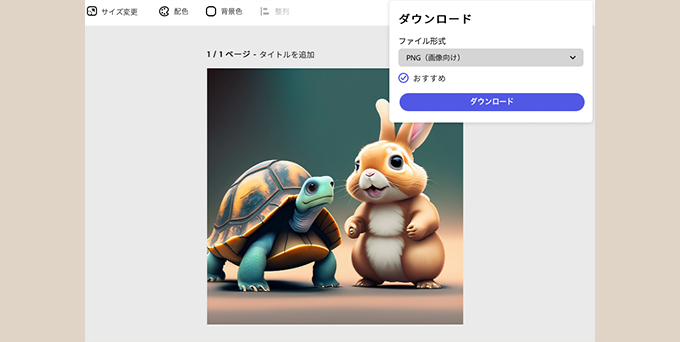
ダウンロードするファイル形式はPNG、JPEG、PDFなどから選ぶことができます。
テキスト効果
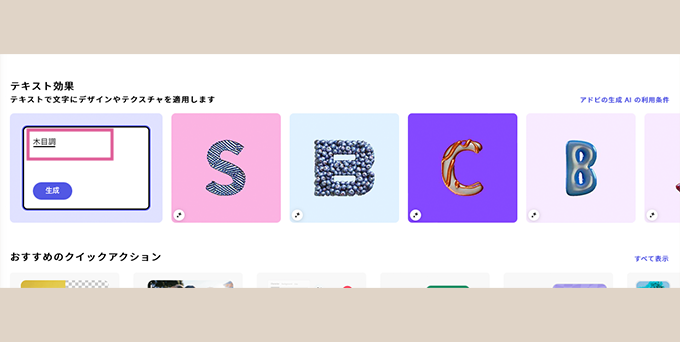
次にテキスト効果を与えていきたいと思います。
先ほどと同じくAdobe Expressのページの、テキスト効果の欄に「木目調」と入力していきたいと思います。
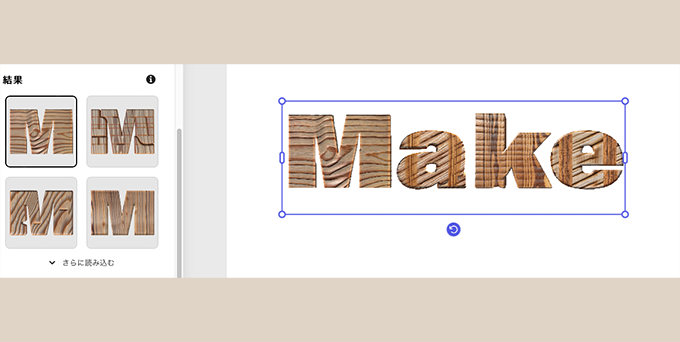
無事に木目調のフォントが反映されました。
アイキャッチ画像などの見出しに使えそうな雰囲気ですね。
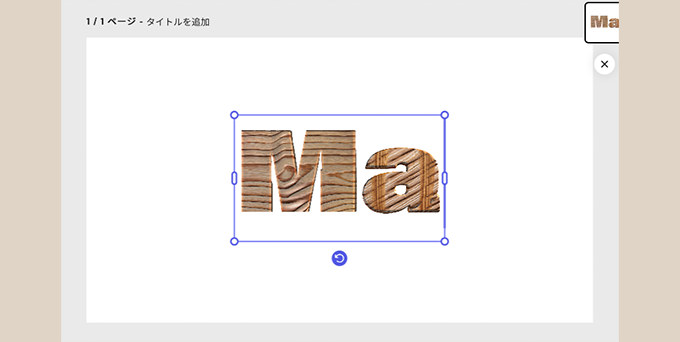
文言や文字のサイズ変えたりすることもできます。
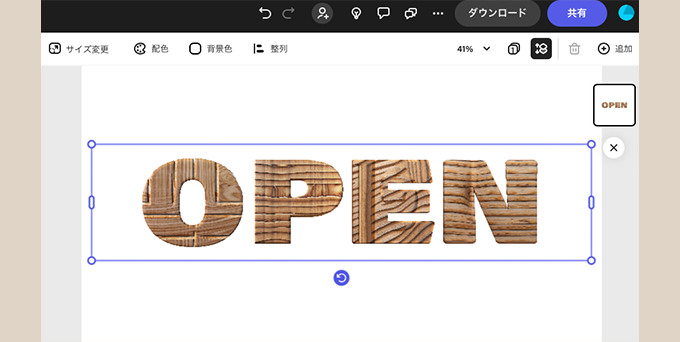
 生成AIを使いたいカメ
生成AIを使いたいカメ
テキストからテンプレート作成
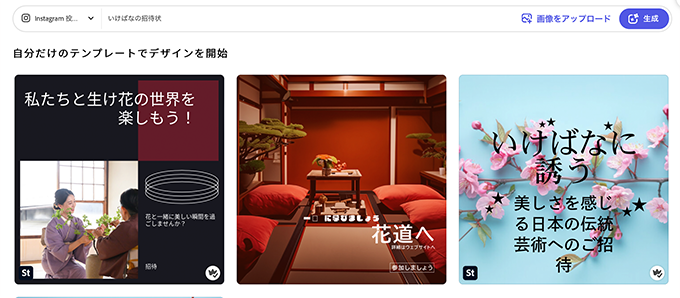
テキストからテンプレート作成では、Instagram用などさまざまなテンプレートを生成することができますね。
SNSから集客をする目的を考えてとりあえず「いけばなの招待状」とテキストプロンプトで指示を出し生成してみました。
こちらはInstagram(インスタグラム)の定番の正方形の投稿用サイズ(1080 × 1080px)を選んで生成されました。
この中だと一番左側のテンプレートが気に入りましたので選びます。

他にも候補を生成できる
気に入らなかった場合は「その他の結果を生成」のボタンを押す毎に候補を生成することができます。
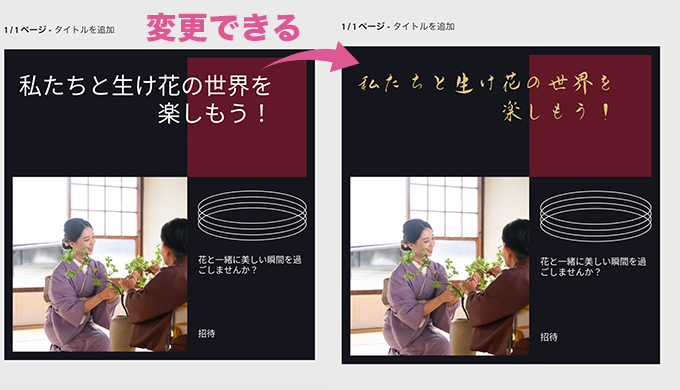
文字がアウトライン化(画像化)されていない状態なので、好きなフォントや色大きさなどに変更することができます。
ざっとレイアウトだけ参考にして、画像や他のオブジェクトや文字なども変更することができるところが便利ですね。
 生成AIを使いたいカメ
生成AIを使いたいカメ
生成塗りつぶし

生成塗りつぶしを使うために、まずは画像をアップロードします。
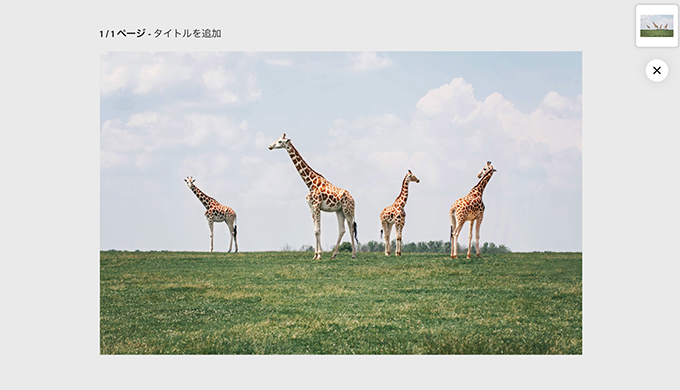
かわいいキリンが4頭いる自然の画像を選んでみました。
なんか癒されますね笑
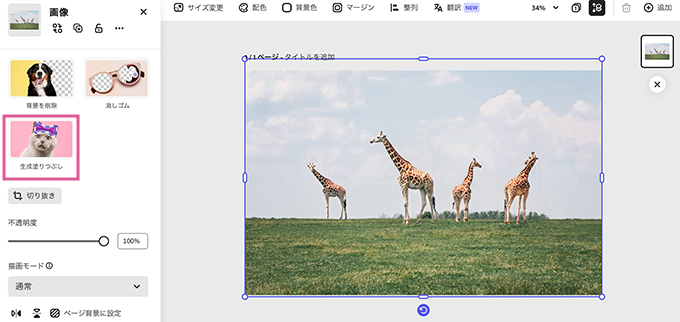
画像をクリックし選択して、左側の生成塗りつぶしを選択します。
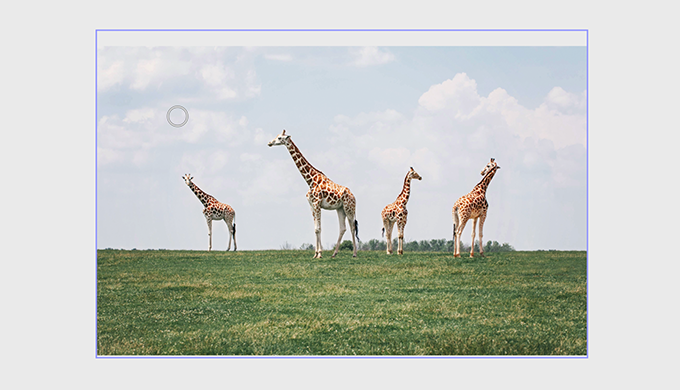
ブラシがでてくるので、ブラシでオブジェクトを作りたい箇所を塗っていきたいと思います。
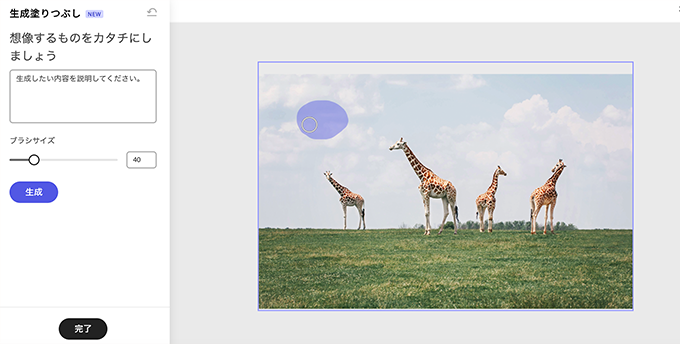
グリグリと塗っていきます。ブラシサイズなどは自由に変更でき、塗った箇所は色がつきます。
塗り終わったら入力欄に「飛んでる鳥」と指示を出し生成をクリックします。
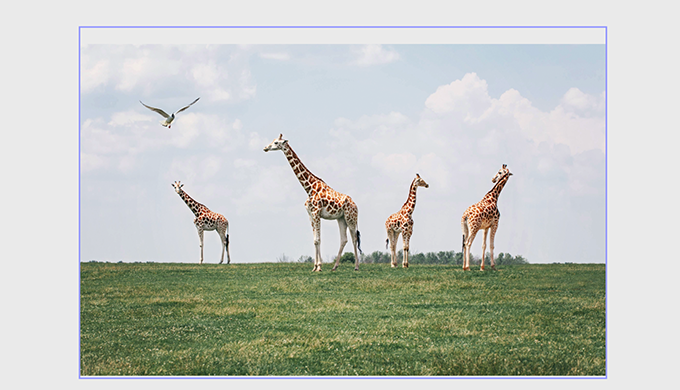
無事に鳥が飛んでますね。キリンたちと馴染んでます笑
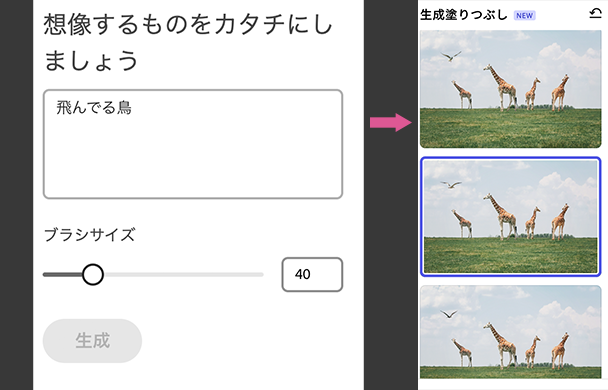
生成塗りつぶしの候補は現状3つほど出てきますが、いくつも生成することができます。
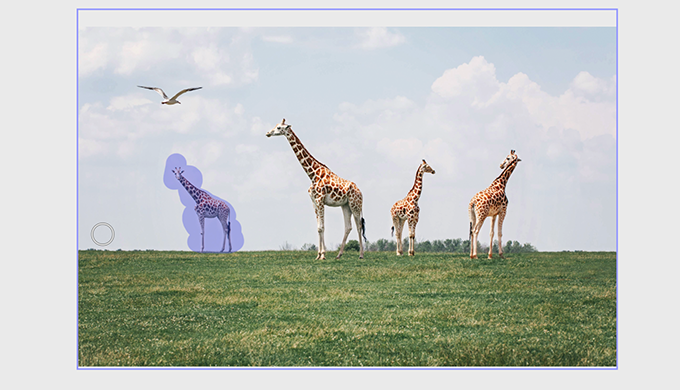
新しく鳥が入ったので、今度は左のキリンを1頭消したいと思います。ごめんなさいm(_ _)m
グリグリと消したいキリンを塗っていきます。
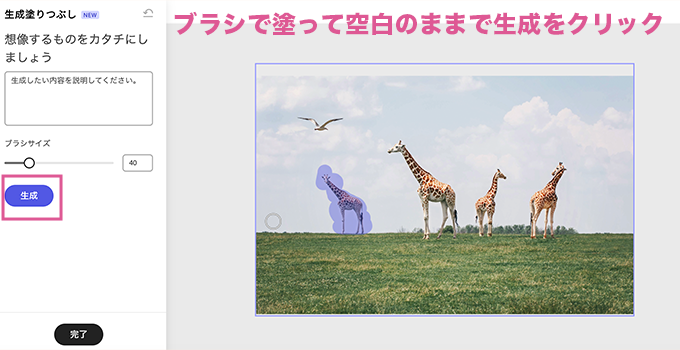
塗り終わったら何もテキストプロンプト指示を出さずに生成だけクリックします。
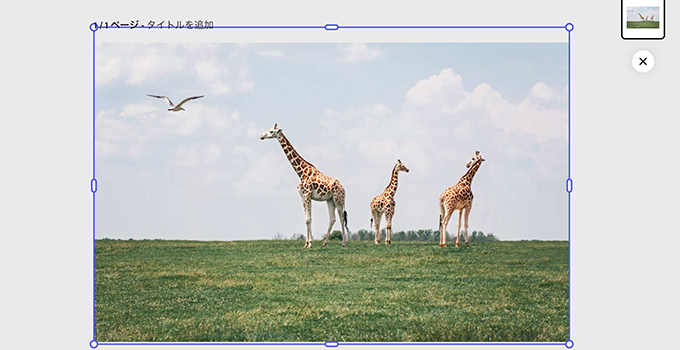
無事にキリンが1頭いなくなりましたね。
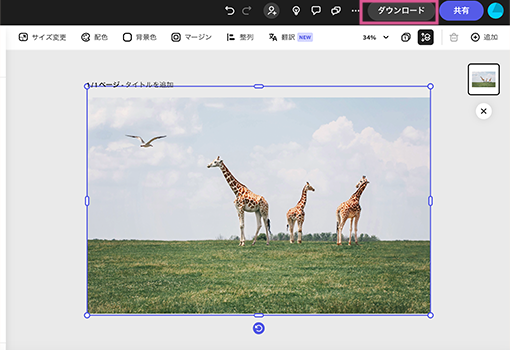
画像が出来上がったら右上あたりにあるダウンロードボタンをクリックすることでダウンロードできます。
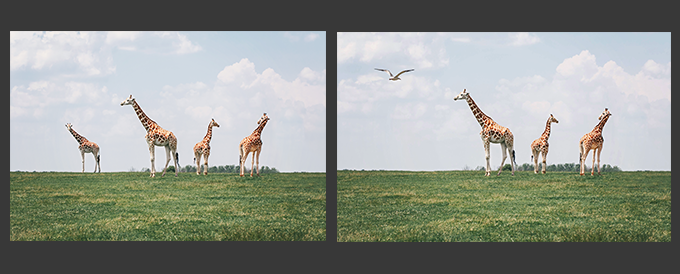
編集前→編集後
 生成AIを使いたいカメ
生成AIを使いたいカメ
まとめ:便利なAI技術を使ってコンテンツを作り楽しもう!

今回はAdobeのAdobe Express(アドビエクスプレス)でFireflyを使ってAI生成する方法をご紹介してきました。
テキストプロンプト入力(文字で指示を出す)には、ややコツが入りますが便利な機能ですよね。
PCのスペックにもよりますがサイトが少し重いのが難点だと感じましたが、画像などが簡単にAI生成されるので楽しめます。
Adobe Expressはテンプレートなどがあり初心者の方でも使いやすいのですが、商用利用に関しては少しややこしい箇所があるのでAdobe公式でよく読んでおいた方が良いです。
※Adobe Expressの生成AI機能がnoteの見出し画像でも使えるようになりました。
※モバイル版でもAI生成などを使用できるようになって、より気軽に使えるようになりましたね。
少しでもAI画像生成などに興味がある方に参考になれば幸いです。
他にもAdobe FireflyでAI生成を使う方法について興味がある方はAdobe Fireflyで画像・イラスト生成の記事を参考にしてみてください。




